![]()
Modifica e Pannelli
Proprietà oggetto
F3
| Barra strumenti | Menu | Scelta rapida |
|---|---|---|
|
|
Modifica e Pannelli Proprietà oggetto |
F3 |
Le proprietà di mappatura texture gestiscono le proiezioni delle mappe texture per le superfici, polisuperfici e mesh selezionate.
La mappatura consiste nel processo di definire come rappresentare un'immagine 2D su un modello 3D. La mappatura trasforma un'immagine 2D di origine in un buffer immagine denominato texture.
Una texture può essere applicata sulla superficie di un modello 3D per aggiungere del colore, un rivestimento o altri dettagli quali la lucentezza, la riflettività o la trasparenza.
Il problema di come rappresentare una texture nel rendering 3D può essere risolto tramite la mappatura UV. U e V sono le coordinate della texture corrispondenti ad X ed Y. Si pensi ad U come alla direzione che va da un lato all'altro di un foglio quadricolato. Si pensi a V come all'altra direzione, quella che va dall'alto al basso.
Ogni volta che si applica un'immagine a un materiale per poi applicare quel materiale a un modello, viene usata la mappatura texture UV.
Un canale di mappatura porta con sé un insieme di parametri che definiscono la mappatura texture. Ciascun canale di mappatura è identificato da un numero. Un oggetto può avere un numero qualsiasi di canali e, di conseguenza, supportare un numero qualsiasi di tipi di mappatura texture.
Alle texture dei materiali può venir assegnato il numero di un canale. Quando le texture vengono applicate ad un oggetto, esse vengono assegnate usando il numero del canale corrispondente sull'oggetto. Il numero del canale associato di default ad una texture è 1.
Se ad un oggetto non è stata applicata nessuna mappatura texture, viene usata la mappatura di superficie per mappare la texture.
![]() Pannello "Proprietà"
Pannello "Proprietà"
Srotola la texture per la modifica.
Vedi: Srotola.
Aggiunge un canale di mappatura personalizzata.
Aggiunge un canale di mappatura superficie. Il metodo di mappatura texture predefinito per le superfici e le polisuperfici viene determinato dalla matrice di punti di controllo delle superfici.
Aggiunge un canale di mappatura planare.
Aggiunge un canale di mappatura parallelepipeda.
Aggiunge un canale di mappatura sferica.
Aggiunge un canale di mappatura cilindrica.
Cancella un canale di mappatura.
Fa corrispondere le proprietà di mappatura texture con quelle di un altro oggetto.
Consente la modifica del numero del canale.
Mostra i widget di mappatura dell'oggetto.
Nasconde i widget di mappatura di tutti gli oggetti.
Apre l'editor UV.
Vedi: EditorUV.
Consente più di un canale di mappatura per un singolo oggetto. I numeri dei canali si possono cambiare usando l'icona di modifica dei canali. I numeri dei canali di mappatura vengono usati nelle impostazioni di una mappa texture per consentire al materiale di un oggetto di controllare quale canale di mappatura viene usato per quella determinata texture.
Il numero del canale di mappatura.
Il tipo di mappatura.
Il nome della mappatura.
Il nome della mappatura.
Il tipo di mappatura.
La mappatura di superficie stende la texture sull'oggetto.
In questo esempio, due superfici planari sono collegate tra di loro tramite un raccordo fillet a raggio variabile ed il tutto è unito a formare una polisuperficie. Il metodo di mappatura di superficie predefinito usa la matrice di punti di controllo di ciascuna singola superficie per orientare la mappa texture a scacchiera applicata al materiale. Si noti come la texture a scacchiera non coincida lungo le cuciture (giunzioni) della polisuperficie.
Vedi: ApplicaMappaturaSuperficie.

La mappatura planare proietta un piano 2D sul lato di un oggetto.
Vedi: ApplicaMappaturaPiana.

La mappatura parallelepipeda proietta una scatola 3D sui lati e sulla parte superiore di un oggetto.
Vedi: ApplicaMappaturaParallelepipeda.

La mappatura parallelepipeda solo sui lati non viene applicata alla superfici superiore ed inferiore.
Vedi: ApplicaMappaturaParallelepipeda.

La mappatura sferica avvolge l'oggetto attorno ad una sfera. Il bordo superiore della texture si contrae sul polo superiore ed il bordo inferiore si contrae sul polo inferiore.
Vedi: ApplicaMappaturaSferica.

La mappatura cilindrica mappa un'immagine attorno ad un oggetto tipo cilindro, unendo tra di loro il bordo destro e quello sinistro.
Vedi: ApplicaMappaturaCilindrica.

La mappatura cilindrica chiusa mappa l'immagine anche sulla parte superiore ed inferiore degli oggetti.
Vedi: ApplicaMappaturaCilindrica.

Aggiunge un canale di mappatura personalizzata.
La mappatura delle texture su qualsiasi altro oggetto viene controllata da degli oggetti superficie personalizzati.
Questo processo si limita alle singole superfici, dato che per controllare la mappatura applicata si usa la matrice di punti di controllo della superficie. Qui, quando richiesto dalla linea di comando di selezionare l'oggetto personalizzato, si è selezionata la superficie davanti alla polisuperficie.
Usare un oggetto per determinare la mappatura.
Quando una texture viene mappata su una mesh, occorre assegnare dei valori UV(W) ad ogni vertice da un altro oggetto: una primitiva (per esempio una sfera) oppure un oggetto personalizzato (per esempio un'altra mesh o una superficie).
A ciascun vertice mesh viene assegnato un parametro dallo spazio UV dell'altro oggetto.
Trova il punto più vicino sulla primitiva dal punto sulla mesh.
Traccia una linea lungo la normale della mesh fino a raggiungere la primitiva.

Specifica che la texture verrà mappata singolarmente su ciascuno spazio indipendente.
Indica che per ciascuno spazio verranno usate regioni diverse della texture, facendo corrispondere le parti dell'oggetto mappato ai sei singoli spazi texture indipendenti.
Imposta il punto centrale del widget di mappatura texture in coordinate assolute.
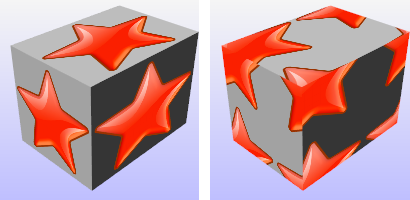
Cliccare per specificare una posizione sullo schermo.
Imposta la rotazione della texture nello spazio assoluto.
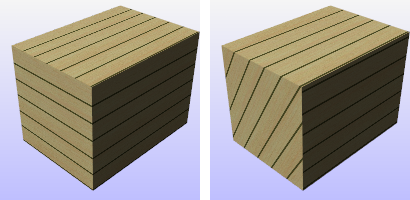
Le dimensioni della texture.
Quando il widget di mappatura è stato ridimensionato con una scalatura diversa, la scalatura viene bloccata sul rapporto di aspetto specificato.
Imposta le dimensioni della texture sull'1 in tutte e tre le dimensioni.
Imposta le dimensioni della texture in modo uguale in tutte e tre le dimensioni.
Adatta la texture all'oggetto come stabilito dalla mappatura originale.
Imposta le dimensioni secondo il rapporto di aspetto dell'immagine.
Il valore secondo cui la texture viene scostata dall'origine dello spazio texture UVW.
Il numero di volte in cui la texture si ripete sull'oggetto nello spazio texture UVW.
Quando l'opzione Blocca è spuntata, i valori di ripetizione di U, V e W cambiano insieme, mantenendo lo stesso rapporto tra di loro.
Quando l'opzione Blocca non è spuntata, i valori di ripetizione si possono cambiare in modo indipendente tra di loro.
Se Blocca è disattivato e si inseriscono i valori 1, 2, 3 nelle caselle UVW, si otterranno una ripetizione in U, due ripetizioni in V e tre ripetizioni in W.
Se quindi si spunta Blocca e si passa da 1 a 2, i valori diventeranno 2, 4, 6. Se poi si passa da 6 a 60, i valori ottenuti saranno 20, 40, 60.
L'angolo di rotazione della texture sull'oggetto nello spazio texture UVW.
| Barra strumenti | Menu |
|---|---|
|
|
|
Il comando ApplicaMappaturaParallelepipeda applica un canale di mappatura texture ad un oggetto ed imposta il tipo di mappatura su parallelepipeda.
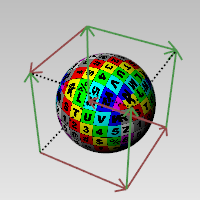
| Opzioni da linea di comando | |
|---|---|
|
ParallelepipedoLimite |
Usa l'oggetto parallelepipedo limite per determinare la posizione del parallelepipedo. Opzioni di ParallelepipedoLimiteSi veda il comando ParallelepipedoLimite per la descrizione delle varie opzioni. SistemaCoordinateIl sistema di coordinate per il parallelepipedo limite. PianoCCoordinate del piano di costruzione. Assoluto3PuntiSelezionare tre punti per stabilire un sistema di coordinate. ChiusoApplica la mappatura a tutte e sei le facce del parallelepipedo. |
| Barra strumenti | Menu |
|---|---|
|
|
|
Il comando ApplicaMappaturaCilindrica applica un canale di mappatura texture ad un oggetto ed imposta il tipo di mappatura su cilindrica.

| Opzioni da linea di comando | |
|---|---|
|
Opzioni di |
I vincoli di direzione limitano la direzione del cerchio. NessunoIl centro può essere definito ovunque nello spazio 3D.
VerticaleDisegna un oggetto perpendicolarmente al piano di costruzione.
AttornoCurvaDisegna un cerchio perpendicolare ad una curva.
|
|
Solido |
Chiude la base con una superficie per formare un solido chiuso. |
|
ParallelepipedoLimite |
Usa l'oggetto parallelepipedo limite per determinare la posizione del parallelepipedo. Opzioni di ParallelepipedoLimiteSi veda il comando ParallelepipedoLimite per la descrizione delle varie opzioni. SistemaCoordinateIl sistema di coordinate per il parallelepipedo limite. PianoCCoordinate del piano di costruzione. Assoluto3PuntiSelezionare tre punti per stabilire un sistema di coordinate. |
|
Chiuso |
Applica la mappatura alle facce superiore ed inferiore del cilindro. |
| Barra strumenti | Menu |
|---|---|
|
|
|
Il comando ApplicaMappaturaPersonalizzata applica un canale di mappatura texture personalizzata ad un oggetto.

La mesh o la superficie o polisuperficie NURBS specificata agisce come mappatura per l'oggetto selezionato. L'oggetto che mappa viene conservato nella tabella di mappatura, per cui la sua eliminazione non influisce sulla mappatura dell'oggetto di destinazione.
| Barra strumenti | Menu |
|---|---|
|
|
|
Il comando ApplicaMappaturaPiana applica un canale di mappatura texture ad un oggetto ed imposta il tipo di mappatura su planare.
| Opzioni da linea di comando | |
|---|---|
|
ParallelepipedoLimite |
Usa l'oggetto parallelepipedo limite per determinare la posizione del parallelepipedo. Opzioni di ParallelepipedoLimiteSi veda il comando ParallelepipedoLimite per la descrizione delle varie opzioni. SistemaCoordinateIl sistema di coordinate per il parallelepipedo limite. PianoCCoordinate del piano di costruzione. Assoluto3PuntiSelezionare tre punti per stabilire un sistema di coordinate. |
|
Planare (UV) |
Le coordinate U e V provengono dalle dimensioni del piano, mentre la coordinata W è la distanza dal piano lungo la normale. |
|
Planare (UVW) |
Le coordinate U e V provengono dalle dimensioni del piano, mentre la coordinata W è sempre zero. |
| Barra strumenti | Menu |
|---|---|
|
|
|
Il comando ApplicaMappaturaSferica applica un canale di mappatura texture ad un oggetto ed imposta il tipo di mappatura su sferica.
| Opzioni da linea di comando | |
|---|---|
|
ParallelepipedoLimite |
Usa l'oggetto parallelepipedo limite per determinare la posizione del parallelepipedo. Opzioni di ParallelepipedoLimiteSi veda il comando ParallelepipedoLimite per la descrizione delle varie opzioni. SistemaCoordinateIl sistema di coordinate per il parallelepipedo limite. PianoCCoordinate del piano di costruzione. Assoluto3PuntiSelezionare tre punti per stabilire un sistema di coordinate. ChiusoApplica la mappatura a tutte e sei le facce del parallelepipedo. |
| Barra strumenti | Menu |
|---|---|
|
|
|
Il comando ApplicaMappaturaSuperficie applica un canale di mappatura texture ad un oggetto ed imposta il tipo di mappatura su superficie.
| Barra strumenti | Menu |
|---|---|
|
|
|
Il comando EstraiMeshUV crea degli oggetti mesh separati estraendoli dalle mesh UV spianate di un modello.
| Barra strumenti | Menu |
|---|---|
|
|
|
Il comando WidgetMappatura attiva i widget di mappatura degli oggetti selezionati.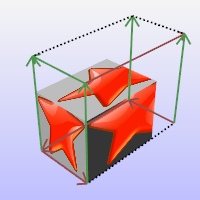
Il widget di mappatura parallelepipeda:
| Barra strumenti | Menu |
|---|---|
|
|
|
Il comando WidgetMappaturaOff disattiva i widget di mappatura degli oggetti selezionati.
| Barra strumenti | Menu |
|---|---|
|
|
|
Il comando UguagliaMappatura fa corrispondere le proprietà di mappatura texture dell'oggetto selezionato con quelle dell'oggetto specificato.
È anche possibile usare il pulsante Uguaglia mappatura che si trova nelle proprietà di mappatura texture.
| Barra strumenti | Menu |
|---|---|
|
|
|
Il comando RimuoviCanaleMappatura rimuove i canali di mappatura specificati da un oggetto.
| Barra strumenti | Menu |
|---|---|
|
|
|
Il comando Srotola proietta le coordinate texture degli oggetti selezionati sull'area di spazio specificata.
Spiana le mesh di rendering per la selezione ed usa le mesh spianate come spazio di mappatura per l'applicazione delle texture. 
Le coordinate texture di mappatura superfici e la texture assegnata agli oggetti vengono proiettate sul piano xy del sistema di riferimento assoluto.
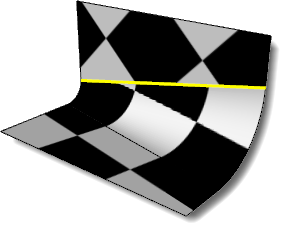
| Opzioni da linea di comando | |
|---|---|
|
Catena |
|
|
SelezioneCuciturePrecedenti |
Riseleziona il gruppo di cuciture precedente. |
|
Applica |
Applica la selezione delle cuciture. |
|
Modifica |
Apre l'Editor UV. |
|
Annulla |
Annulla il comando. |
| Barra strumenti | Menu |
|---|---|
|
|
|
Il comando EditorUV modifica le mesh che influiscono sulle coordinate texture dell'oggetto originale. Le mesh per le texture possono essere unite e suddivise e i loro punti di controllo possono essere modificati.
Le coordinate della texture per la mappatura delle superfici accorpate vengono proiettate sul piano assoluto XY e la texture assegnata all'oggetto viene disegnata nella stessa area.
Le coordinate texture vengono rappresentate come un insieme di mesh per la texture.
Quando le mesh per la texture vengono modificate, la texture cambia sull'oggetto.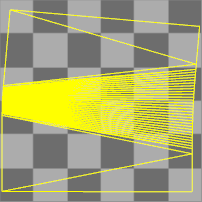
Se si seleziona una cucitura della superficie interna di una polisuperficie prima dello srotolamento, la cucitura verrà separata nelle mesh di mappatura spianate risultanti.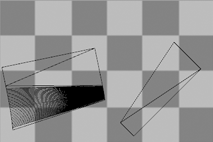
Mentre l'editor è aperto, si possono attivare i punti di controllo degli oggetti mesh di mappatura e si possono usare comandi di modellazione quali Scala1D, ImpostaPt e ModificaGabbia per regolare la mesh di mappatura. 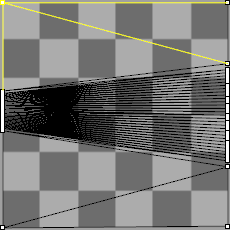
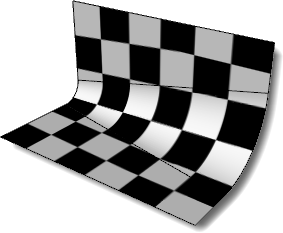
Imposta la trasparenza della texture per la visibilità nella vista.
Evidenzia la mesh della superficie quando la mesh proiettata è selezionata.
Mostra il wireframe della mesh sull'oggetto anche quando nella modalità di visualizzazione della vista non sono supportati i wire delle mesh.
Mostra la texture associata con il canale diffuso del materiale assegnato all'oggetto che si sta srotolando.
Mostra la texture specificata nel pannello Texture.
About.com: Surfacing 101 - Texture Mapping
Rhinoceros 6 © 2010-2017 Robert McNeel & Associates. 18-dic-2017